前職ではマーケティングオートメーションの使用経験がなく、ルシダスに入社してから初めてMarketo Engage(以下、Marketo)を使用した森脇です。
今回はそんな森脇がMarketoの学習中につまずいたポイント、「あれ、フィールドの値ってどうやって削除する(空欄にする)んだっけ!?」について紹介いたします。
そんなの知ってるよ! というそこのあなたも、最後まで読んで正しい方法でできているのか今一度確認しましょう!!(間違えていると後々重大な問題を抱えるかもしれません……)
値を削除する方法
結論から言うと、フィールドの値を削除する方法は2つあります。
1つ目は、データベースのリード情報から手動で値を削除する方法です。
以下のような、白い枠のほとんどは手動で値の入力、削除が可能です。
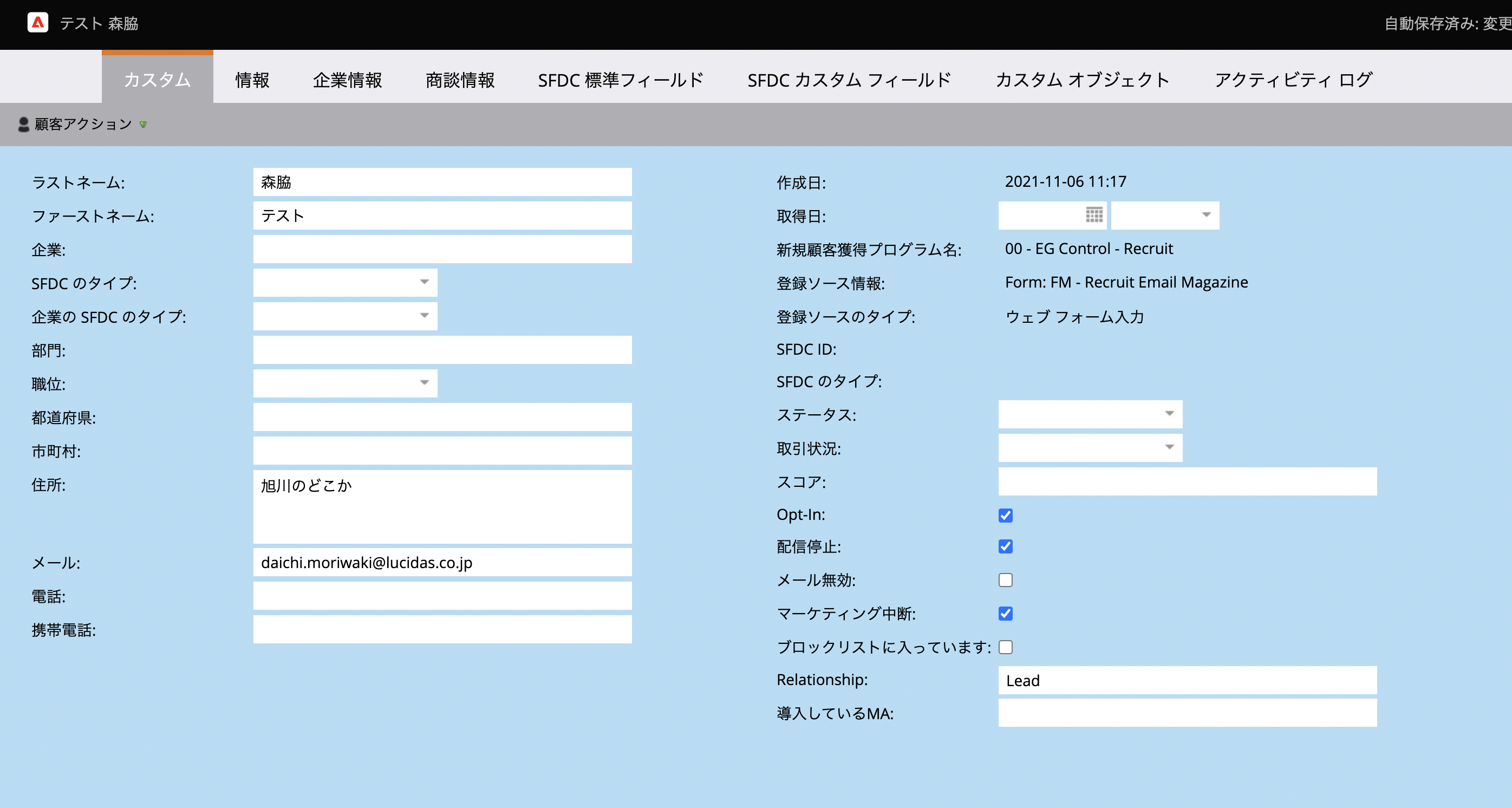

ただし、メールアドレスのような必須のフィールドは値の削除はできません。
※白い枠が表示されない場合は権限が制限されている可能性がありますので、割り当てられているロールの内容を管理者にご確認ください。
2つ目はスマートキャンペーンやリストインポートで、値に「Null」を挿入して空欄に変えるよう指示する方法です。
ここではスマートキャンペーンを例に手順を紹介します。
- スマートリストで対象を指定する
- フローで「データ値の変更」を使用する
- 属性に削除したいフィールド名を指定する
- 新しい値に半角英数字の「Null」を入力する(「Null(ヌル)」とは、「何もない」という意味)
- スマートキャンペーンを実行すると値が削除され空欄になる
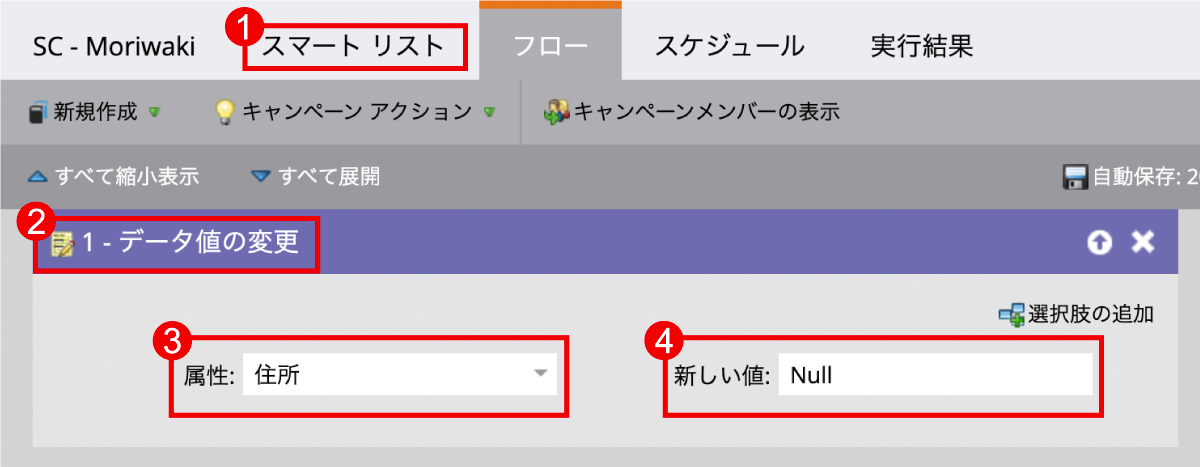
Nullは半角英数字であれば大文字・小文字は問いません
以上です。シンプルですね!!
「属性」の欄で検索しても出てこないフィールド、例えば、「参照元ソースタイプ」や「最新の注目のアクションのタイプ」などは値を変更できないので気を付けましょう。
なお、上記はスマートキャンペーンの例でしたが、「Null」はリストインポートでも使用可能です。
どっちの方法を使えばいいの?
フィールドの値を削除する方法が2種類あることはご理解いただけたかと思うのですが、その使い分けはどのようにすればいいでしょう?
手動で削除する場合
こちらは直接編集なのでわかりやすく、対象が少ない場合には素早く処理が可能ですが……実はMarketoの公式トレーニングでも非推奨の方法と教えられておりますので、避けられるのであれば使いたくない方法です。
データベースの手動編集は「ctrl + z
(macだと⌘Z)」のような「元に戻す」操作ができないため、基本的にこの方法は推奨できません。どうしても必要な場合に限り、リードやフィールドが間違いないことを入念にチェックした上で慎重に行ってください。繰り返しますが、取り消しはできませんので要注意です!
スマートキャンペーンやリストインポートでNull=空欄にする場合
こちらの方法は対象者の数が多い場合にも一括で処理でき、実行結果として対象リードが一覧化されるという利点があります。
しかしその反面、ミスをした際の影響範囲が広くなるというデメリットもあるので、実行前に必ず対象者のチェックも行うようにしましょう!
また「新規獲得プログラム名」のような、手動で削除できないデータ値はこの方法でなければ空欄にできません。
こんなやり方はダメ
フィールドの値を削除する方法がわかったところで、理解できていないとついついやってしまいそうなミスを紹介します。
「データ値の変更」で新しい値を「空白」にする
手動で削除するのと同じ感覚でやってしまいそうですね。しかし「空白」は値ではないので、「何もしない」ことを意味します。したがって実行内容がスキップされ、元の値がそのまま生かされてしまいます。(私が最初にやってしまったミス)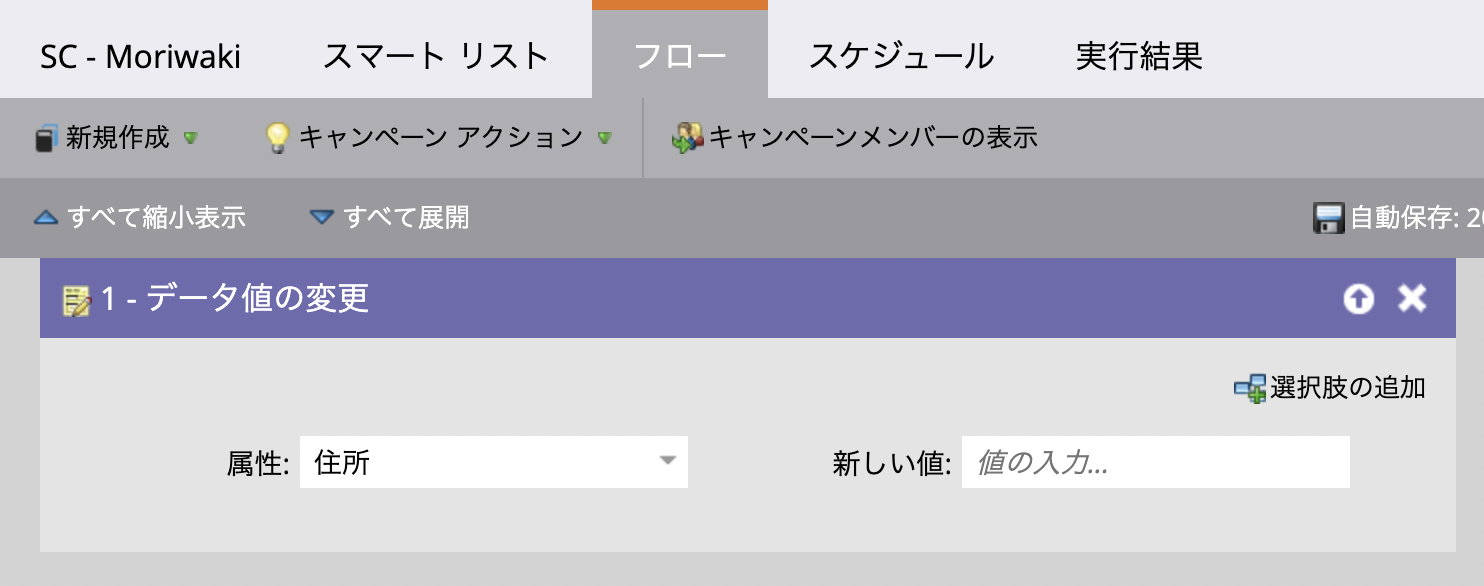
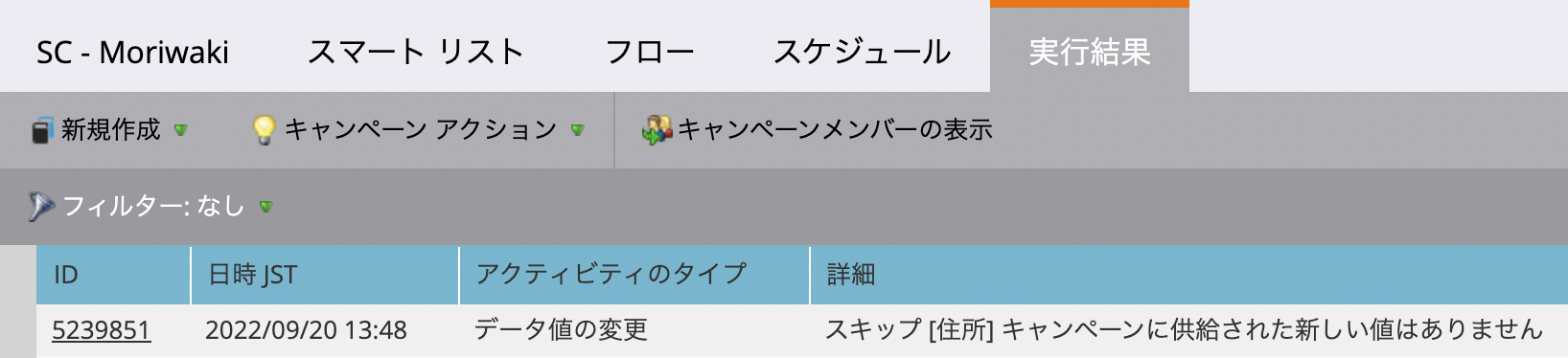
フィールドの値に「0」を指定する
文字どおりフィールドの値が0になるので、値が空の状態とは明確に区別されます。「0」と「Null」はなんとなく「どちらも無」みたいに解釈してしまいますが、システム的には似て非なるものなので混同しないように注意しましょう。
フィールドの値に「全角スペース」を使用する
見た目上では問題ないように見えます。しかし、実際には「全角スペース」という文字列が値として入っていることになり、スマートリストの演算子「空である」を使用した際に正しく抽出できないなどの問題が発生します。
値の削除目的では絶対に使用しないようにしましょう。
適切な方法でフィールドのデータ管理を
過去には、上記のようなミスをするお客さまも実際にいらっしゃいました。
先に述べた例以外にも誤った使い方をすると、「リストのインポート時に『信頼できないリスト』を選択する際、値がNullなら上書きできたものを、不要な値が入ってしまっているがために上書きができない」などのさまざまな問題を引き起こします。
このような事態を防ぐためにも、正しい値の削除の仕方を心がけていきましょう。(一番はそもそも間違えて不要な値を入れないことですけどね!)
メルマガ登録
マーケターやマーケティングにご興味のある方へ。些細なことから「おっ」と思う注目の事柄まで、読んでお得な情報をメールで配信中!気になる方は今すぐご登録を!

